Dans Microsoft Excel, les paramètres de macro peuvent être grisés ou inaccessibles pour de nombreuses raisons, telles que des restrictions administratives, une extension de fichier inappropriée, des configurations de sécurité incorrectes, des modules complémentaires défectueux ou des paramètres spécifiques au fichier. Quelles que soient les raisons, il est facile de résoudre ce problème grâce à quelques astuces. Dans ce blog, je vais expliquer pourquoi les paramètres de macro Excel sont grisés et comment résoudre ce problème ennuyeux en un rien de temps et avec moins d’efforts.
Pourquoi les paramètres de macro sont-ils grisés ?
Une grande variété de raisons peuvent entraver la fonctionnalité des paramètres de macro dans Excel et entraîner des problèmes de grisage. Certaines des raisons courantes sont énumérées ici.
- Macro incorrecte (paramètres du centre de gestion de la confidentialité).
- Format ou extension de fichier inapproprié.
- Modules complémentaires Excel défectueux.
- Si le classeur est protégé, cela peut entraîner le grisage du paramètre de macro.
- Fichier XLS/XLSX corrompu
- Logiciel Excel obsolète.
Après avoir extrait les racines, il est maintenant temps de résoudre les paramètres de macro grisés dans Excel 365 ou d’autres versions d’Excel avec succès.
Que faire lorsque les paramètres de macro Excel sont grisés ?
Suivez les méthodes étape par étape ci-dessous pour surmonter cette situation.
Méthode 1 – Vérifiez les paramètres du centre de gestion de la confidentialité
Étant donné que le problème est associé aux paramètres du centre de gestion de la confidentialité, il est important de vérifier d’abord les paramètres de macro et de vous assurer de les corriger.
Voici comment procéder :
- Accédez au menu Fichier > Options > Centre de gestion de la confidentialité. Cliquez sur Paramètres du centre de gestion de la confidentialité.
- Sous le centre de gestion de la confidentialité, vous devez cliquer sur Paramètres de macro. Assurez-vous de sélectionner l’option « Activer toutes les macros».
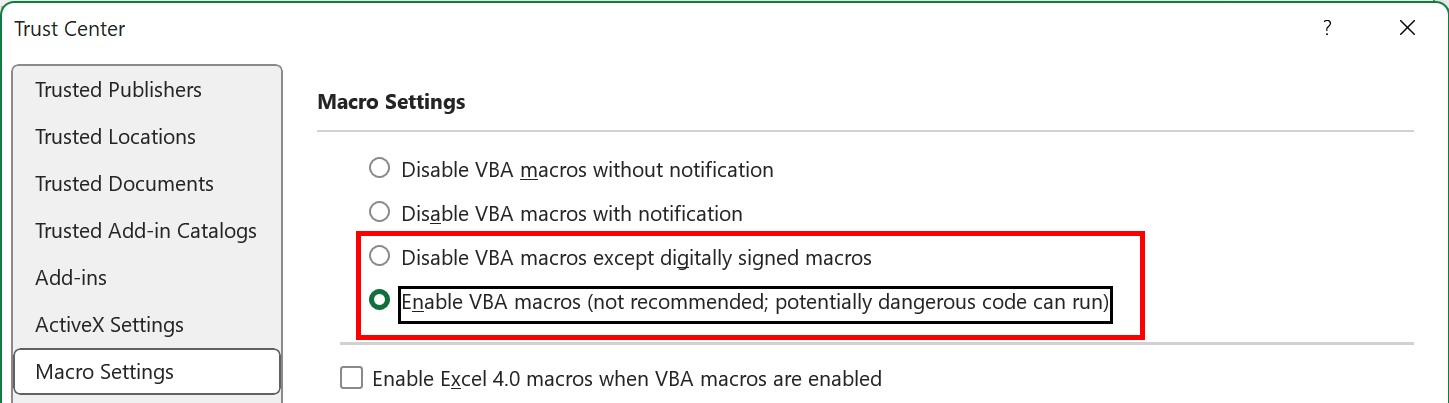
- Vérifiez les emplacements approuvés Ajoutez le dossier contenant votre fichier s’il n’est pas répertorié.
Méthode 2 – Modifier l’extension du fichier
Un format de fichier ou une extension incorrecte peut également déclencher ce problème. Cependant, la modification de l’extension du fichier peut vous aider à résoudre ce problème.
Pour cela :
- Ouvrez le document Excel défectueux.
- Accédez à l’onglet Fichier >> Enregistrer sous >> choisissez l’emplacement où vous devez enregistrer votre fichier.
- Dans la liste Type de fichier, vous devez choisir un format de fichier (xls ou .xlsx) souhaité >> cliquez sur Enregistrer.
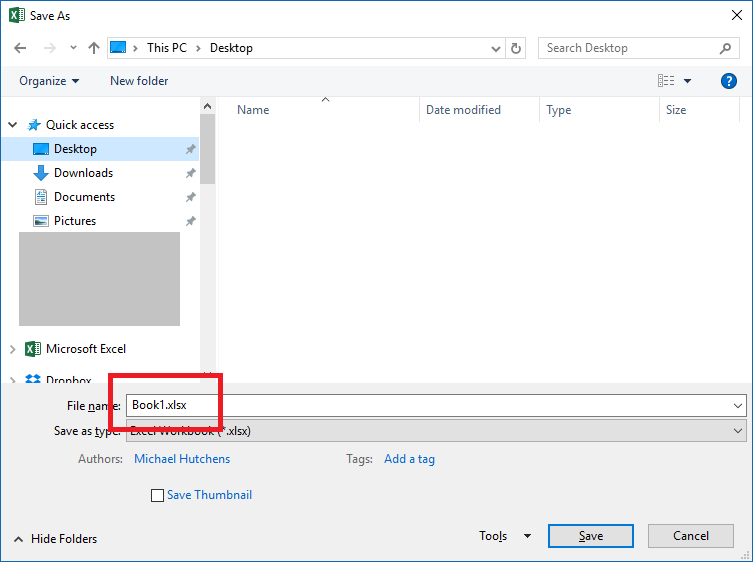
- Enfin, vérifiez le problème.
Méthode 3 – Assurez-vous que le classeur n’est pas protégé
Parfois, un classeur protégé peut également restreindre certaines fonctionnalités ainsi que les paramètres de macro grisés dans Excel 365. Pour vérifier et corriger cela :
- Accédez à l’onglet Révision > Protéger le classeur.
- Si la protection est active, cliquez sur Déprotéger le classeur >> saisissez le mot de passe si nécessaire.
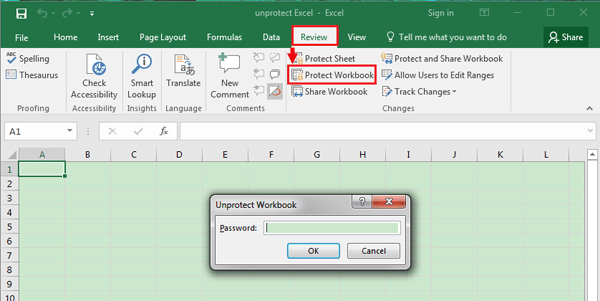
Méthode 4 – Désactiver les modules complémentaires
Les modules complémentaires installés par défaut dans Excel provoquent souvent des erreurs et des problèmes lors de la gestion des feuilles de calcul. Alors, vérifions les modules complémentaires défectueux et désactivons-les immédiatement.
Suivez les étapes ci-dessous :
- Ouvrez Excel >> Accédez à Options.
- Sélectionnez ensuite Compléments dans la fenêtre « Options Excel ».
- Choisissez les modules complémentaires COM en développant « Gérer»
- Cliquez maintenant sur le bouton Aller et décochez simplement tous les modules complémentaires COM, puis cliquez sur OK.
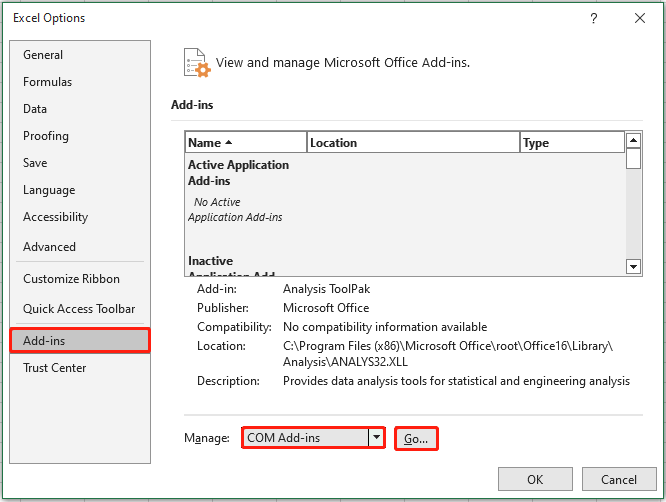
En dehors de cela, vous pouvez même essayer de redémarrer Excel en mode sans échec pour désactiver automatiquement tous les plugins et modules complémentaires installés dans Excel.
Méthode 5 – Corriger les paramètres de macro Excel grisés en mettant à jour Excel
La prochaine solution de travail que vous pouvez essayer est de mettre à jour le logiciel Excel. L’exécution d’un logiciel obsolète est une autre raison principale pour laquelle ce problème est rencontré.
Pensez à suivre les étapes ci-dessous pour mettre à jour l’application Excel :
- Ouvrez Excel >> cliquez sur Compte.
- Ensuite, cliquez sur Mises à jour Office >> Mettre à jour maintenant.
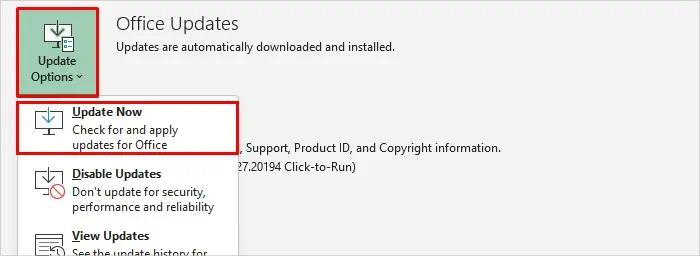
Si le problème persiste, essayez d’autres solutions.
Méthode 6 – Contacter le support Microsoft
Même après avoir essayé ces méthodes, si vous ne parvenez toujours pas à accéder aux paramètres de macro, vous pouvez contacter le support Microsoft pour obtenir une autre aide au dépannage.
Allez-y : outil de réparation Excel
Si vous rencontrez des problèmes de paramètres de macro du centre de confiance Excel grisés en raison d’une corruption du classeur, vous pouvez opter pour l’option MS Excel Réparation Outil. Il s’agit d’un excellent logiciel qui peut vous aider à réparer le fichier Excel corrompu et à récupérer toutes ses données, y compris les commentaires de cellule, les graphiques, les propriétés de la feuille de calcul, etc., avec une intégrité à 100 %.
FAQ connexes :
Pourquoi ne puis-je pas modifier mes paramètres de macro dans Excel ?
Il se peut que vous ne puissiez pas modifier les paramètres du Centre de gestion de la confidentialité dans Excel en raison des politiques de sécurité de groupe dans leurs organisations.
Comment activer les paramètres de macro dans Excel ?
Vous pouvez activer les paramètres de macro dans Excel en suivant les étapes ci-dessous :
- Accédez à la section « Avertissement de sécurité».
- Après cela, cliquez sur l’option « Activer le contenu» pour la développer et voir différentes options.
- Cliquez maintenant sur « Options avancées» >> « Activer le contenu pour cette session».
- Enfin, choisissez “OK” pour approuver l’action.
Comment vérifier si une macro est activée dans Excel ?
À partir d’un document Excel ouvert, vous pouvez appuyer sur Alt+F11 pour vérifier si les macros ont été activées.
Heure du verdict
Les paramètres de macro de Microsoft Excel grisés sont un problème courant auquel de nombreux utilisateurs sont confrontés. Néanmoins, en appliquant les solutions mentionnées ci-dessus dans ce blog, vous pouvez résoudre ce problème mouvementé et une utilisation transparente d’Excel. De plus, si vous avez des questions, posez-les-nous sur notre Facebook & Twitter.
C’est tout !
